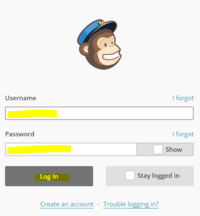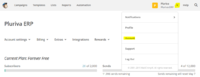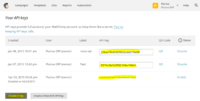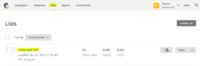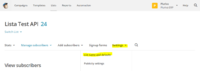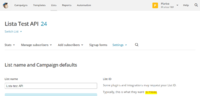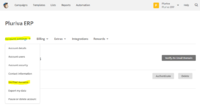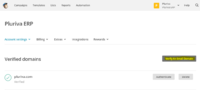MailChimp
- Vânzări şi servicii
- Campanii
O campanie poate fi trimisa in MailChimp daca indeplineste urmatoarele cerinte:
- Este creata pe un tip care are completat EMS (Email Marketing Service), cheia API si id-ul listei de subscriberi (campurile sunt suplimentare iar valorile se obtin urmand pasii de mai jos).
- Dupa crearea si validarea campaniei (daca este pe un tip definit conform punctului anterior), in coloana "EMS" apare operatia "Trimite la EMS". La click pe aceasta operatie se executa trimiterea campaniei din ERP in MailChimp. Log-ul trimiterii se poate vizualiza accesand operatia "Log" (apare in locul operatiei "Trimite la EMS").
Pentru a se putea realiza conexiunea intre Pluriva ERP si MailChimp, este necesara existenta unui cont de admin pe serverul MailChimp. Se face autentificarea in contul MailChimp acceand linkul https://login.mailchimp.com si completand Username si Password din imaginea de mai jos.
Informatii necesare pentru integrare.
- Cheie API
Se obtine accesand sageata de langa numele contului si alegandu-se din meniu optiunea “Account”.
Din pagina de mai jos se alege meniul “Extras”, optiunea “API keys”
Se foloseste una din cheile existente sau se apasa butonul “Create a key” pentru a adauga o cheie noua.
- Id lista de emailuri
Se obtine accesand meniul “Lists”. Daca nu exista o lista, se creeaza una apasand butonul “Create list” si completand informatiile cerute. Pentru o lista existenta se executa click pe numele ei.
Din pagina listei se alege din meniul “Settings”, optiunea „List name and defaults”
Id-ul listei este cel marcat cu culoarea galben in pagina de mai jos
- Adresa de email verificata
Se obtine accesand sageata de langa numele contului si alegandu-se din meniu optiunea “Account”.
Din pagina de mai jos se alege meniul “Account settings”, optiunea “Verified domains”
Se vizualizeaza domeniile verificate. Pentru a adauga un nou domeniu, se apasa butonul "Verify An Email Domain" si se completeaza adresa la care se va trimite link-ul de verificare.